在Word2010中编辑剪贴画边框的秘技
怕麻烦的用户,当然可以直接使用Word中,已经预设好了的剪贴画边框。不过还是有很多的朋友,追求个人特色,喜欢自己要定义不一样的边框。大家也一起学习一下吧!
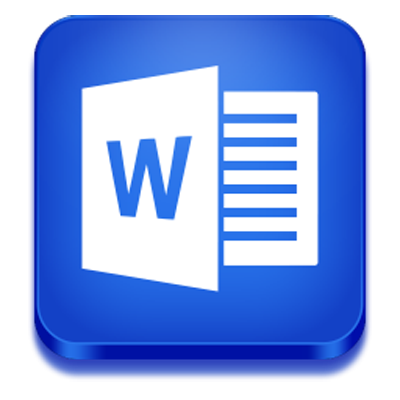 Word2010
Word2010
操作步骤:
1、打开Word2010文档窗口,在"插入"功能栏中找到剪贴画一栏。点击。导入需要使用的剪切画。
2、导入完毕后,编辑栏就出现了刚刚导入的图片。
3、在"图片工具"功能区的"格式"选项卡中,单击"图片样式"分组中的"图片边框"按钮。选择边框的颜色及粗细。
4、还可以选择"虚线"选项,在打开的虚线样式列表中选择合适的线条类型(包括实线和各种虚线)。还可以单击"其他线条"命令选择其它线条样式。
5、如果还需要对边框设置一定的效果,则可以造"图片效果"一栏中选择各种效果。直接点击,即可。
在Word选定已经设定好了的剪贴画边框,就没有一点特色。如果加上我们自己的想法,设置出来的边框,肯定与众不同。
您可能感兴趣的文章
- 07-01word中使用黑白打印机打印彩色字体颜色太浅怎么办?
- 07-01word如何制作漂亮的封面
- 07-01Word数字序号如何设置自动调整
- 07-01如何设置不打开word也能预览文档内容
- 07-01在word中如何插入图片并随意放置
- 07-01在word中怎样使用格式刷
- 07-01如何删除word中的宏
- 07-01word中怎么编辑输入复杂公式
- 07-01怎样解决Word设置的行数与实际不同
- 07-01如何把word的英文和汉语字体分别设置


阅读排行
推荐教程
- 11-30正版office2021永久激活密钥
- 11-25怎么激活office2019最新版?office 2019激活秘钥+激活工具推荐
- 11-22office怎么免费永久激活 office产品密钥永久激活码
- 11-25office2010 产品密钥 永久密钥最新分享
- 11-22Office2016激活密钥专业增强版(神Key)Office2016永久激活密钥[202
- 11-30全新 Office 2013 激活密钥 Office 2013 激活工具推荐
- 11-25正版 office 产品密钥 office 密钥 office2019 永久激活
- 11-22office2020破解版(附永久密钥) 免费完整版
- 11-302023 全新 office 2010 标准版/专业版密钥
- 03-262024最新最新office365激活密钥激活码永久有效






